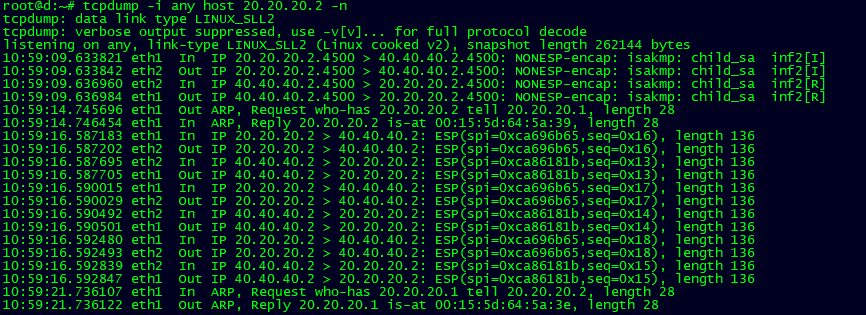Конфигурация IPSec
IPSec
IPSEC, сокращенный IP Security, представляет собой набор протоколов, стандартов и алгоритмов для защиты трафика по ненадежной сети, такой как Интернет. IPseс поддерживается всеми дистрибутивами Linux и позволяет обезопасить данные в сети.
Конфигурация IPSec
Два сервера подключены к интернету через статические белые адреса. На каждом из них заведены приватные сети. Разумеется, эти сети не маршрутизируются в Интернете. Наша задача прокинуть туннель. Для компьютеров в офисах в разных городах не существует никакого интернета. Они считают, что находятся в локальной сети.
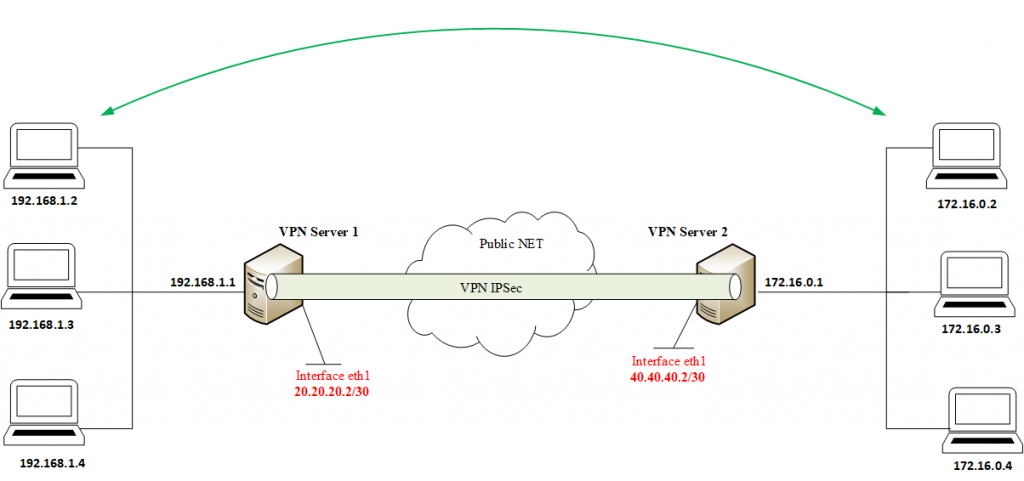
Phase 1
- Метод аутентификации
- PSK
- PKI
- Алгоритмы аутентификации и шифрования
- ikev1
- ikev2
- Метод безопасного обмена крипто ключами
- DH Group 2
- DH Group 5
- DH Group 7
- DH Group 12
- DH Group 14
- Метод шифрования
- DES
- 3DES
- AES128
- AES256
- Метод хеширования
- MD5
- sha1
- sha2
- sha128
- sha256
Phase 2
- Протокол
- ESP
- AH
- Метод инкапсуляции
- Tunnel
- Transport
- Метод шифрования
- DES
- 3DES
- AES
- AES128
- AES256
- Метод хеширования
- MD5
- sha1
- sha2
- sha128
- sha256
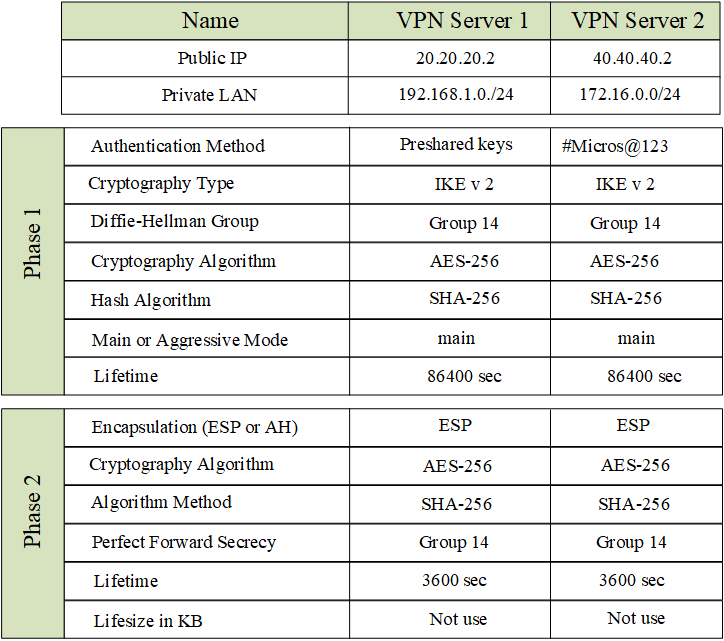
Изначальные данные
- VPN Server 1 c IP адресом 20.20.20.2 через публичную сеть видит VPN Server 2 с IP адресом 40.40.40.2:

- Компьютер из локальной сети 192.168.1.0/24 с адресом 192.168.1.2 не видит компьютер из локальной сети 172.16.0.0/24 с адресом 172.16.0.2:
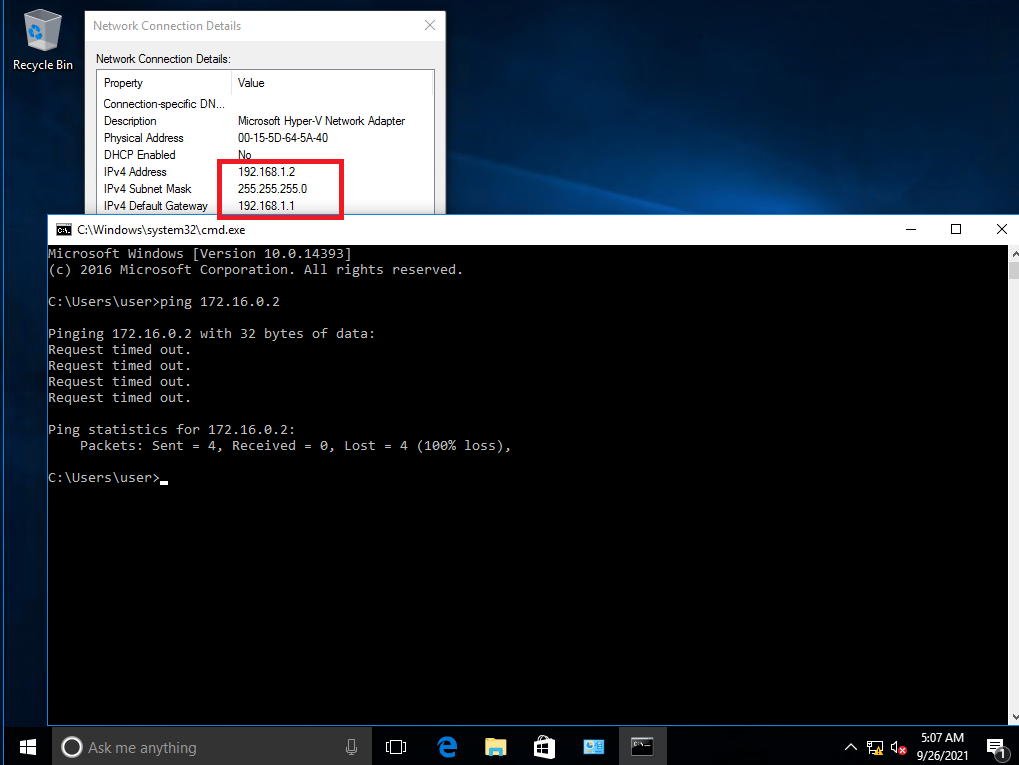
Подготовка сервера
Установка необходимых пакетов:
sudo apt install strongswan
Если произошла ошибка при установки, значит нужно просто добавить рабочий репозиторий, я использую:
deb http://http.us.debian.org/debian/ bullseye main contrib non-free
Статус службы можно посмотреть с помощью команды:
systemctl status ipsec.service
Дублируем конфигурационный файл перед тем как его редактировать:
sudo cp /etc/ipsec.conf /etc/ipsec.conf.ORIG
VPN Server 1
1) Редактируем конфигурационный файл:
sudo nano /etc/ipsec.conf
содержимое:
config setup charondebug="all" uniqueids=yes strictcrlpolicy=no conn %default type=tunnel dpddelay=30 dpdtimeout=120 dpdaction=restart # Phase 1 keyexchange=ikev2 authby=psk ike=aes256-sha2_256-modp2048! ikelifetime=86400s # Phase 2 esp=aes256-sha2_256-modp2048! lifetime=3600s auto=start #------------------------------------ conn vpnServer2 left=20.20.20.2 leftsubnet=192.168.1.0/24 right=40.40.40.2 rightsubnet=172.16.0.0/24
2) Добавляем строку для обмена Preshared keys:
sudo nano /etc/ipsec.secrets
содержимое:
20.20.20.2 40.40.40.2 : PSK '#Micros@123'
3) Запуск тунеля:
sudo ipsec start
Диагностика
Статус активных туннелей можно посмотреть с помощью команды:
sudo ipsec statusall
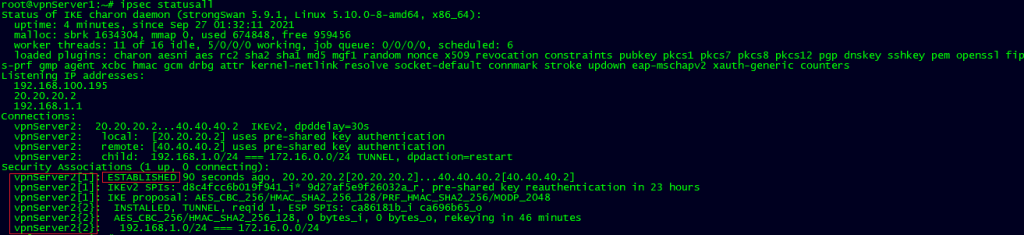
Таблицу маршрутизации IPSec туннелей можно посмотреть с помощью команды:
sudo ip xfrm policy
Информация про первую фазу:
sudo ip xfrm state
VPN Server 2
1) Редактируем конфигурационный файл:
sudo nano /etc/ipsec.conf
содержимое:
config setup charondebug="all" uniqueids=yes strictcrlpolicy=no conn %default type=tunnel dpddelay=30 dpdtimeout=120 dpdaction=restart # Phase 1 keyexchange=ikev2 authby=psk ike=aes256-sha2_256-modp2048! ikelifetime=86400s # Phase 2 esp=aes256-sha2_256-modp2048! lifetime=3600s auto=start #------------------------------------ conn vpnServer1 left=40.40.40.2 leftsubnet=172.16.0.0/24 right=20.20.20.2 rightsubnet=192.168.1.0/24
2) Добавляем строку для обмена Preshared keys:
sudo nano /etc/ipsec.secrets
содержимое:
40.40.40.2 20.20.20.2 : PSK '#Micros@123'
3) Запуск тунеля:
sudo ipsec start
Диагностика
Статус активных туннелей можно посмотреть с помощью команды:
sudo ipsec statusall
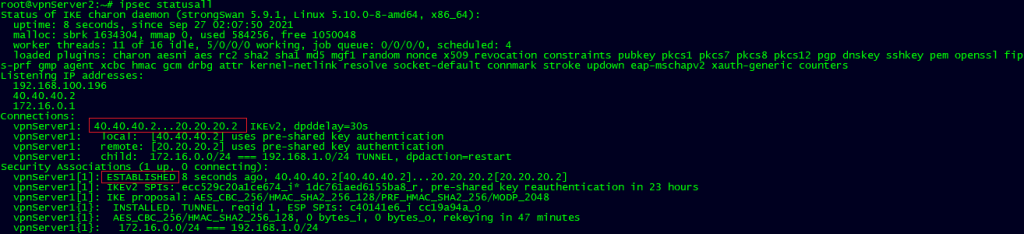
Таблицу маршрутизации IPSec туннелей можно посмотреть с помощью команды:
sudo ip xfrm policy
Информация про первую фазу:
sudo ip xfrm state
Результат:
- Компьютер из локальной сети 192.168.1.0/24 с адресом 192.168.1.2 видит компьютер из локальной сети 172.16.0.0/24 с адресом 172.16.0.2:
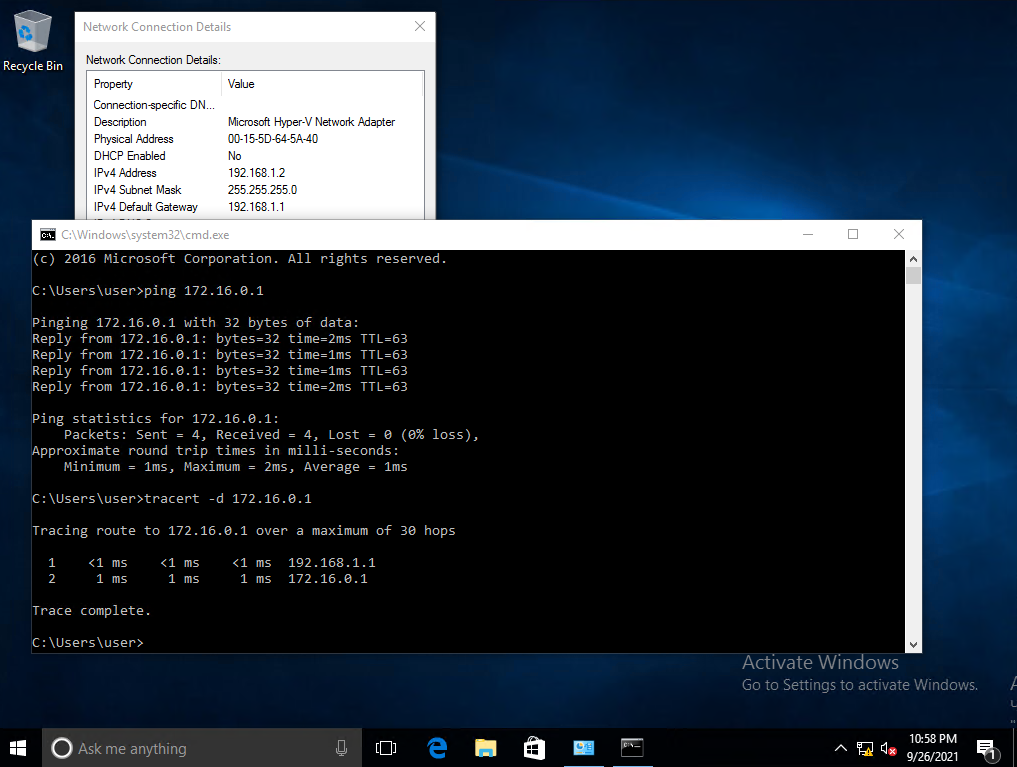
- Компьютер из локальной сети 172.16.0.0/24 с адресом 172.16.0.1 видит компьютер из локальной сети 192.168.1.0/24 с адресом 192.168.1.1:
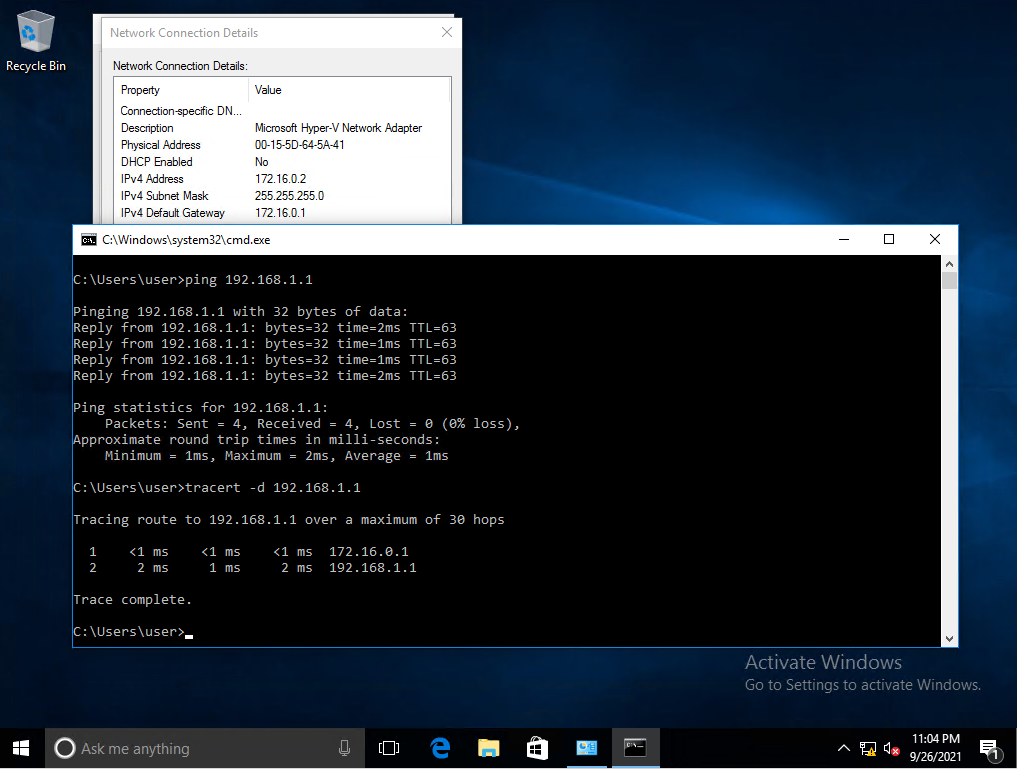
IPSec — это шифрованный туннель, а значит ваши данные будут в безопасности, если в промежутке включить снифер, то можно увидеть что проходят шифрованные данные, ну а что именно внутри не видно: